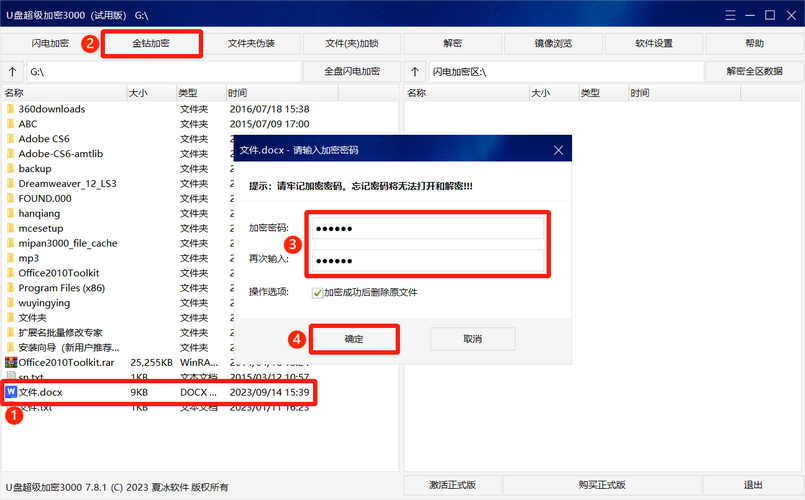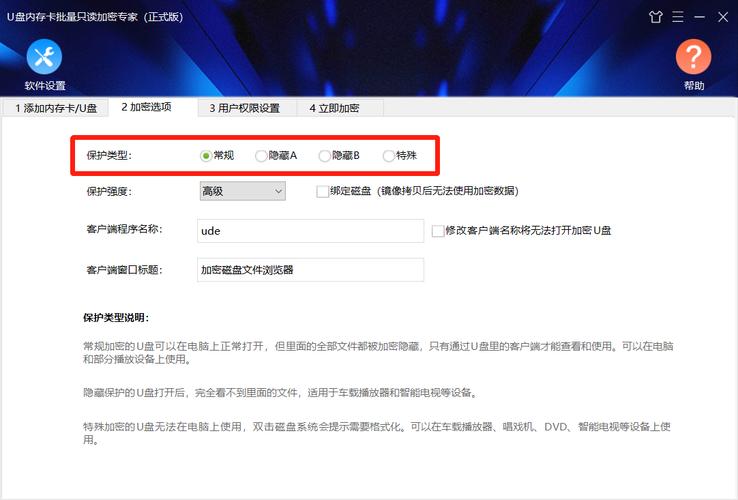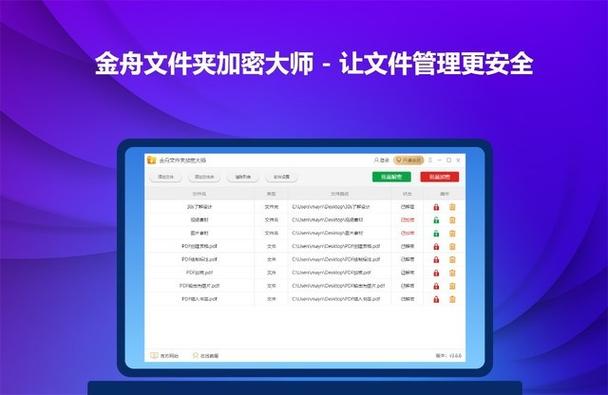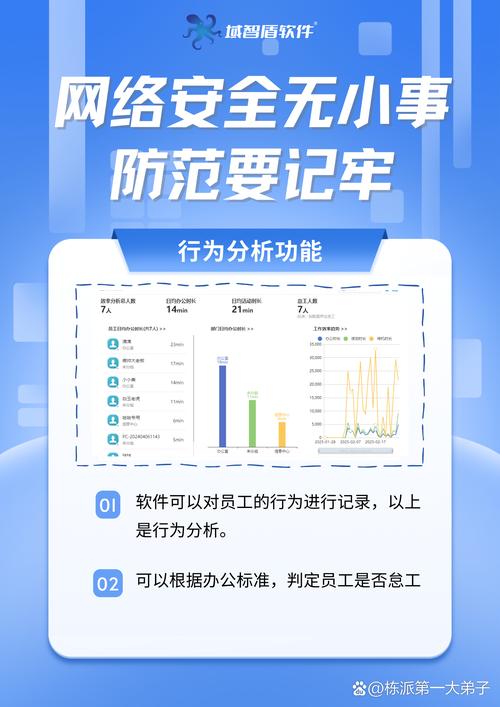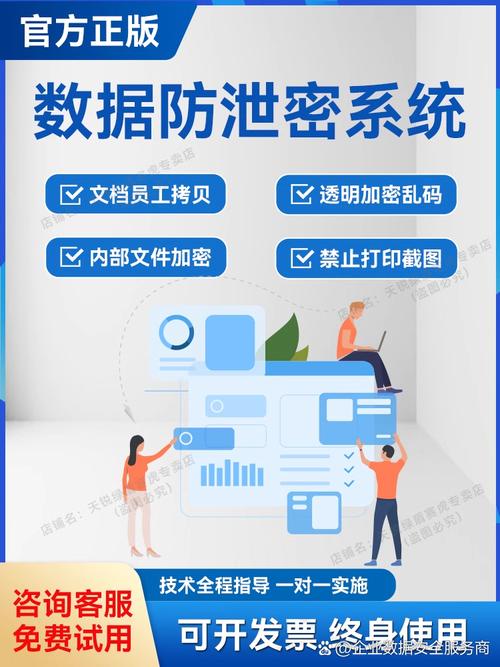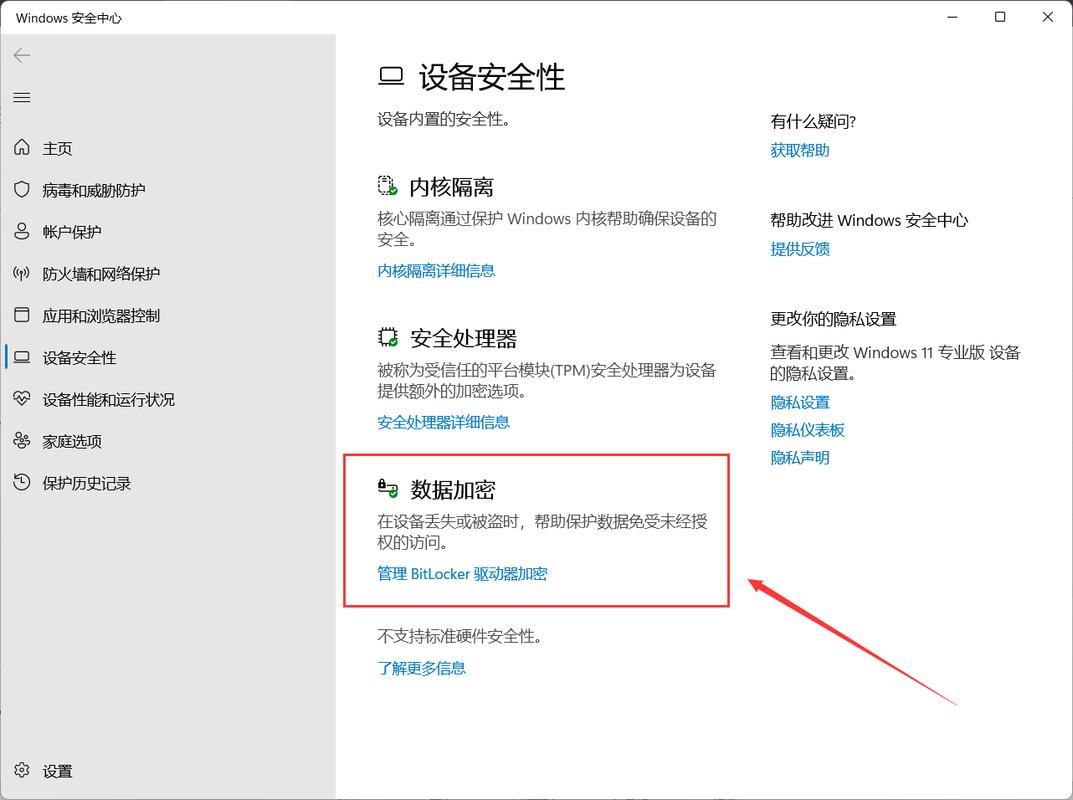使用移动硬盘加密技术,可以有效地保护个人关键信息的安全,防止隐私信息泄露和非法分子非法获取数据的可能。在此,我将向大家介绍一些操作简便、易于执行的移动硬盘加密方法。
使用WinRAR加密
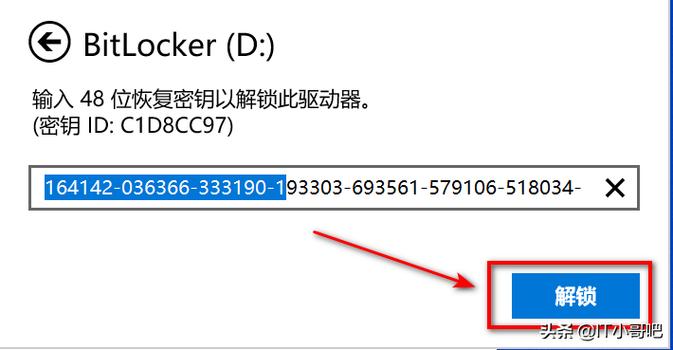
WinRAR是我们日常中经常使用的压缩工具,它不仅能完成基本的压缩任务,还能对移动硬盘上的数据进行加密。若要对移动硬盘中的文件进行加密,先得选出要加密的文件或文件夹,然后点击鼠标右键,会出现多个选项,此时只需选择“添加到压缩文件”这一操作即可。
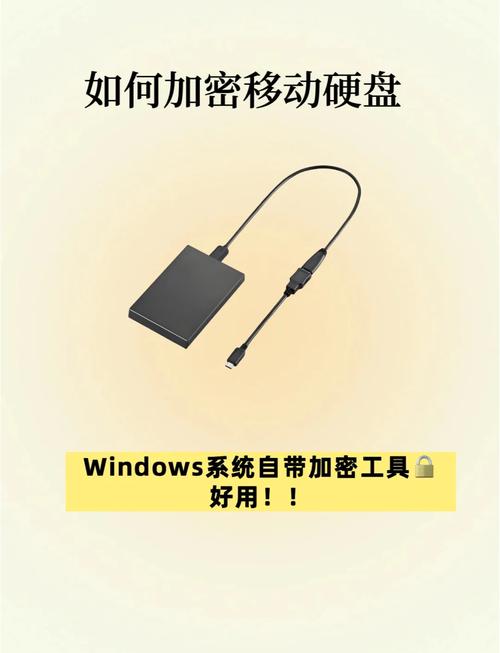
打开后续出现的窗口,需切换至“高级”标签页,页面上展示了许多可供调整的配置选项。接着,点击“设置密码”按钮,这时会跳出一个密码输入界面。在相应的输入框内输入你打算设置的密码,确认无误后,点击“确定”按钮。经过这一步骤加密的文件,只有输入了正确的密码,才能成功解压并查阅其内容。使用WinRAR进行加密操作非常简便,尤其是对于少量文件的加密处理,它显得特别适用。
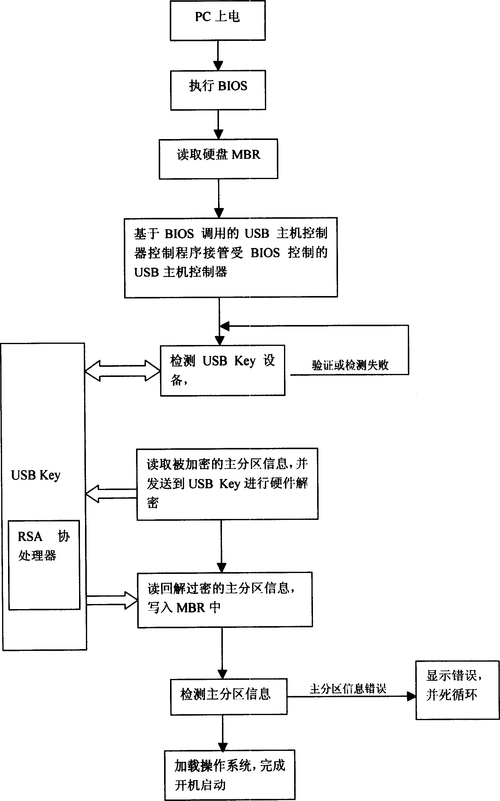
通过BitLocker加密(Windows系统)
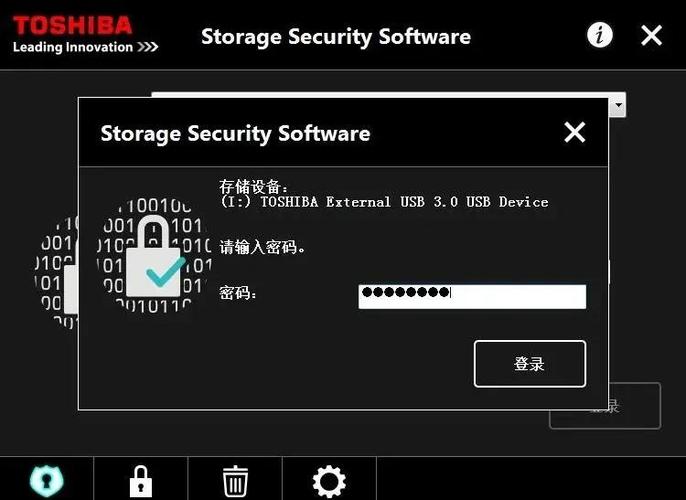
若Windows用户打算使用BitLocker对移动硬盘进行加密,需先将硬盘连接至电脑,然后在“我的电脑”界面中识别出硬盘的图标,之后用鼠标右键点击该图标,并在出现的菜单中挑选“启用BitLocker”这一选项。之后,按照系统提示,选择适合的加密方法,例如使用密码或智能卡等。配置齐全后,系统将自动开始对移动硬盘进行加密操作。加密任务完成后,每次使用该移动硬盘,用户都必须输入正确的密码才能访问其内部资料,这种做法无疑显著增强了数据的安全性。

Mac系统的磁盘工具加密
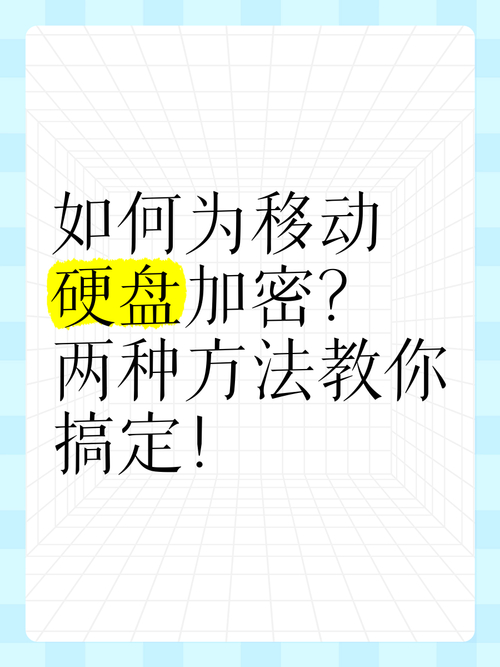
Mac操作系统的磁盘工具配备了加密功能。只需启动“磁盘工具”,在列表的左侧找到并选择移动硬盘,之后点击界面最上方显示的“加密”按键。随后,会出现一个设置密码的窗口,此时您需要输入并确认新密码,并且还可以添加提示信息,这样在忘记密码时可以方便地寻求帮助。完成相关步骤后,点击“加密磁盘”选项,随后Mac系统便会自动启动对移动硬盘的加密过程。这种方法尤其适合苹果电脑用户,用以加强他们数据的安全性。
使用第三方加密软件
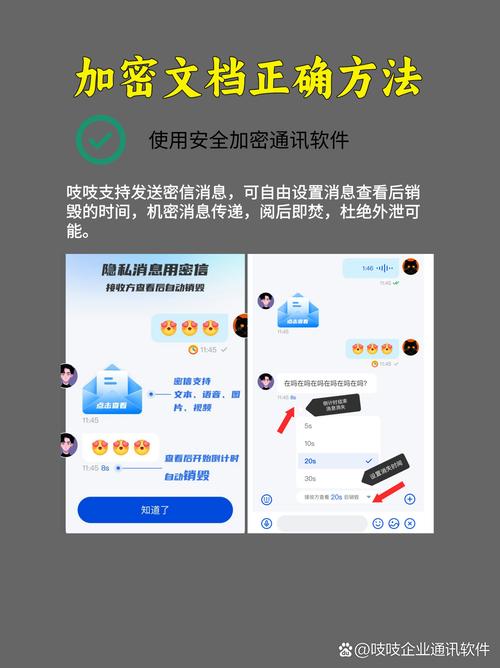
市面上有多种第三方加密工具供消费者挑选,比如DiskCryptor。用户需要先安装并激活这款软件,然后从中选择要加密的移动硬盘。按照软件的指引操作,设定密码和相关参数。DiskCryptor运用了先进的加密技术,从而保障了数据的安全。尽管操作这款软件可能需要掌握一些技能,然而,一旦你掌握了它的使用方法,它就能给你的移动硬盘提供更加周到的加密防护。
文件夹伪装加密
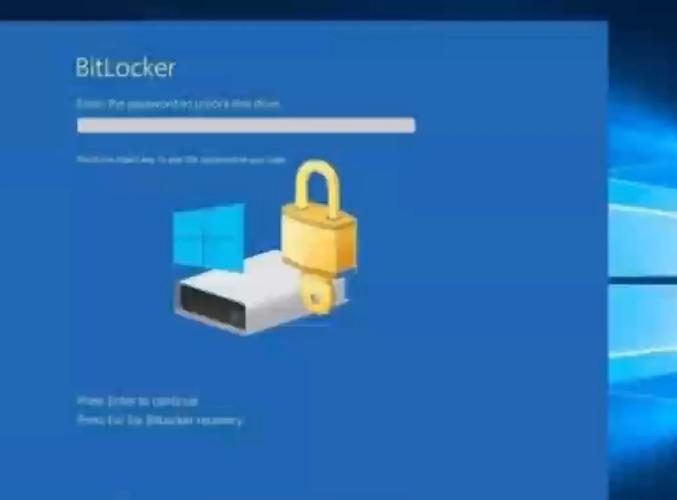
若您只想加密移动硬盘中的个别文件夹,而非整个硬盘,不妨尝试使用文件夹伪装加密技术。操作步骤如下:首先,新建一个文件夹,然后将您想要加密的文件逐个移至该文件夹内。接着,调整文件夹的属性,比如修改图标和名称,使其与系统文件夹相仿,比如“系统卷信息”等。如此一来,别人很难发现这个地方竟然是存放关键文件的地点。尽管采取的保护措施并不复杂,但确实能够提供一定的安全保障。不过,在寻找这些文件时,务必牢记它们的具体位置。
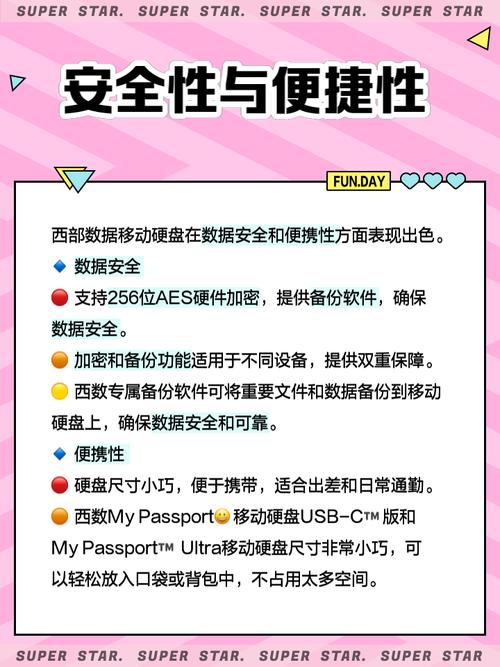
可以尝试采用这些技巧对存储在移动硬盘中的文件进行加密处理,以此来确保你的信息不被泄露。你是否已经养成了对移动硬盘中的文件加密的良好习惯?不妨给这篇文章点个赞,并将它转发出去。同时,也欢迎你在评论区发表你的看法,让我们一起来交流讨论。